パソコンの操作・設定
-

画面の解像度を変更するには
[ディスプレイ]画面を下にスクロールすると[ディスプレイの解像度]の項目があります。解像度のリストより解像度を選択し…
-

画面の明るさを調整するには
[ディスプレイ]画面を表示し、[明るさと色]の項目より[内蔵ディスプレイの明るさを変更する]スライダーを左右にドラッ…
-

別のディスプレイに画面を拡張するには
[ディスプレイ]画面を表示し、[複数のディスプレイ]リストから[表示画面を拡張する]を選択します。接続した別のディス…
-

別のディスプレイにも同じ画面を表示するには
[ディスプレイ]画面を表示し、[複数のディスプレイ] リストより[表示画面を複製する]を選択します。接続した別のディ…
-

デスクトップの設定画面を表示するには
デスクトップ各部のデザインの設定 デスクトップのデザインは、背景・ウィンドウの色・アイコンの色や形・スクリーンセーバー…
-
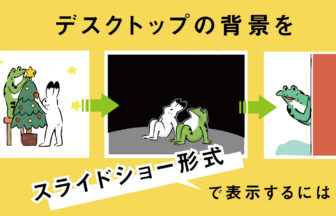
デスクトップの背景をスライドショー形式で表示するには
デスクトップの背景をスライドショー形式で表示するには [個人用設定]から[背景]画面を選択し、[背景]リストで[スライ…
-
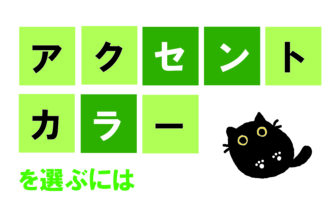
アクセントカラーを選ぶには
アクセントカラーを選ぶには [個人用設定]画面から[色]画面を表示し、[背景から自動的にアクセントカラーを選ぶ]をオフ…
-
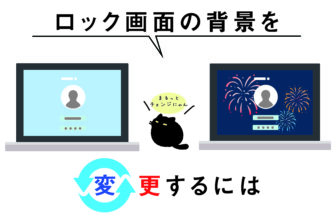
ロック画面の背景を変更するには
ロック画面の背景を変更するには [個人用設定]画面から[ロック画面]画面を表示し、[背景]リストで[画像]を選択して、…
-

長押しが有効になるまでの時間を調整するには
[長押しの設定]ダイアログボックスを表示し、[右クリックモードのアクティブ化]のスライダーをドラッグします。画面を長…
-

タッチ操作で黒いマークが表示されるように設定するには
[ペンとタッチ]ダイアログボックスの[タッチ]タブを開き、[外部モニターでの表示に視覚的フィードバックを最適化する]…
-

タッチ位置の精度を補正するには
[タブレットPC設定]ダイアログボックスの[画面]タブを開き、[調整]をクリックしてから、画面の指示に従って操作します…
-
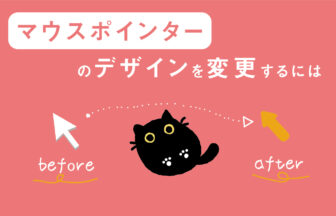
マウスポインターのデザインを変更するには
[マウスのプロパティ]ダイアログボックスの[ポインター]タブを開き、[デザイン]リストからデザインの項目を選択します…
-
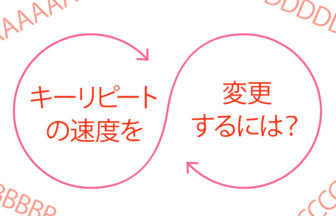
キーリピートの速度を変更するには
[キーボードのプロパティ]ダイアログボックスを表示し、[表示の間隔]のスライダーを左右にドラッグします。キーを押し続…
-

タッチ操作の設定画面を表示するには
コントロールパネルを表示し、[ペンとタッチ]をクリックします。[ペンとタッチ]ダイアログボックスが表示され、ダブルタ…
-

ダブルタップの速度を調整するには
[ダブルタップの設定]ダイアログボックスを表示し、[スピード]のスライダーをドラッグします。ゆっくりと2回タップして…
-

タブレットPC画面の回転を固定するには
アクションセンターを開き、[回転ロック]ボタンをクリックしてオンに設定します。画面が固定され、タブレット本体の向きを…
-
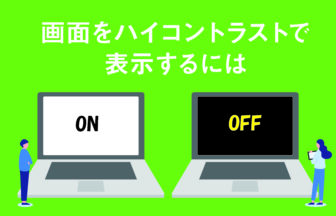
画面をハイコントラストで表示するには
[簡易操作]画面から[ハイコントラスト]画面を表示し、[テーマの選択]リストでテーマを選択します。ハイコントラストの…
-

字幕の表示方法を設定するには
[簡単操作]画面から[字幕]画面を表示し、字幕として表示される文字の色やサイズ、字幕の背景とウィンドウの色などを選択…
-

デジタルカメラやスマートフォンで撮影した画像の取り込み
デジタルカメラで撮影した写真(撮影データ)をパソコンに取り込むにはまず、USBケーブルでデジタルカメラとパソコンを接続す…
-

画像の一覧を表示するには
画面の左上に表示されている画面に 画像の一覧が表示されています。
-

取り込んだ画像を確認するには
エクスプローラーを起動して「ピクチャ」フォルダを開きます。デジタルカメラから取り込んだ画像はいくつかのフォルダに分け…
-

フォトアプリで画像を表示する
画面表示にはフォトアプリが使えます。 フォトアプリでは画面の拡大や向きの変更、画像ファイルの削除のほか、 同一フォルダ…
-
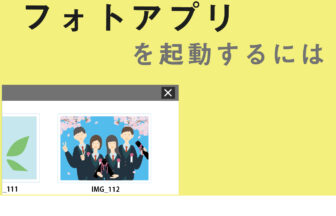
フォトアプリを起動するには
エクスプローラーで画像ファイルを選択し、を選択すると、その形式の画像ファイルをダブルクリックしたときに自動的に起動す…
-

前後の画像を表示するには








